Hướng dẫn chi tiết cách Reset điện thoại Realme từ A-Z
Reset điện thoại Realme là giải pháp hữu hiệu khi thiết bị chạy chậm, đơ, lag,... Bài viết này Thành Trung Mobile sẽ hướng dẫn bạn cách khôi phục cài đặt gốc Realme một cách an toàn và hiệu quả. Hãy theo dõi để biết thêm chi tiết về các bước để reset máy và những lưu ý quan trọng cần nhớ.
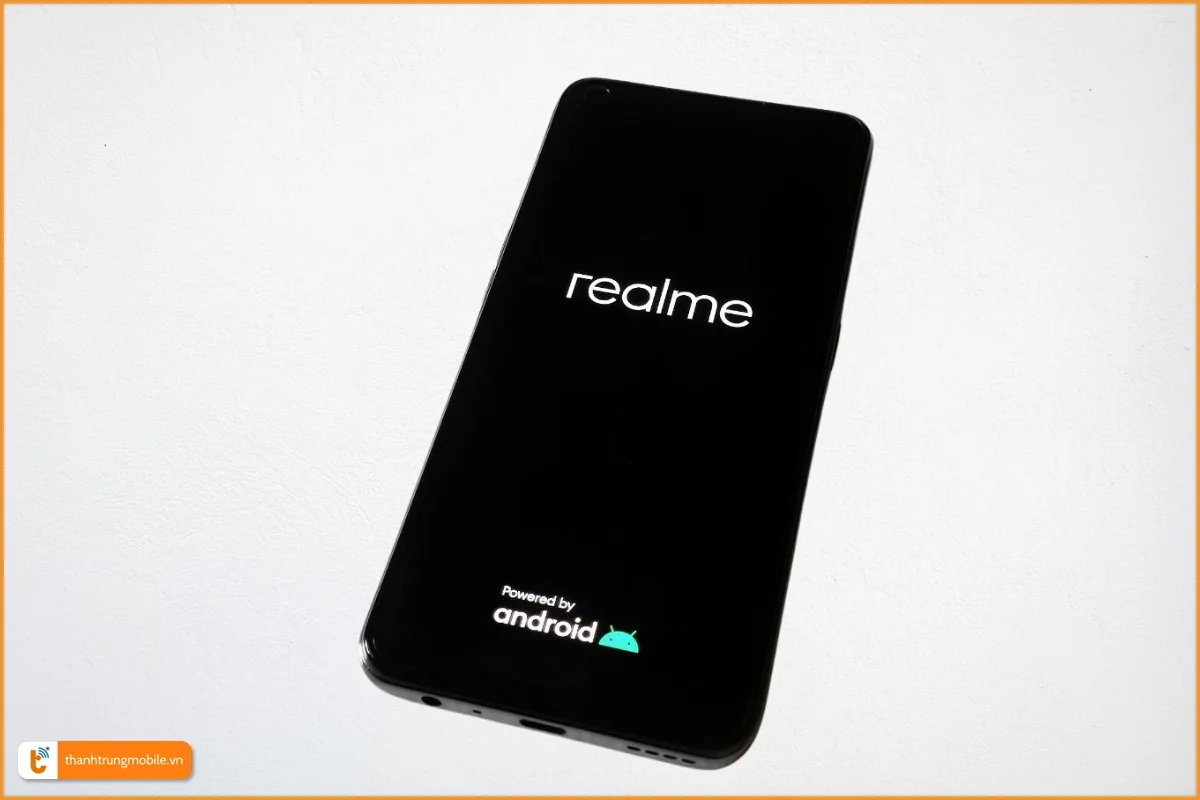
Lợi ích của Reset điện thoại Realme
Reset cho điện thoại Realme mang lại nhiều lợi ích đáng kể cho người dùng:
- Cải thiện hiệu suất: Việc reset giúp loại bỏ các ứng dụng và dữ liệu không cần thiết, tăng tốc độ xử lý của thiết bị.
- Khắc phục lỗi phần mềm: Nhiều lỗi hệ thống có thể được giải quyết thông qua quá trình khôi phục cài đặt gốc.
- Chuẩn bị thiết bị để bán: Reset giúp xóa toàn bộ dữ liệu cá nhân, đảm bảo an toàn thông tin khi chuyển nhượng thiết bị.
- Tối ưu hóa bộ nhớ: Quá trình này giải phóng không gian lưu trữ, cho phép người dùng bắt đầu với một "trang mới".
Những lưu ý trước khi thực hiện Reset
Để đảm bảo quá trình reset điện thoại Realme diễn ra suôn sẻ và an toàn, bạn cần lưu ý một số điểm quan trọng sau:
- Sao lưu dữ liệu: Đây là bước cực kỳ quan trọng. Hãy sao lưu tất cả dữ liệu quan trọng như danh bạ, hình ảnh, video và tài liệu vào Google Drive hoặc máy tính.
- Kiểm tra tài khoản Google: Đảm bảo bạn nhớ thông tin đăng nhập tài khoản Google đã liên kết với thiết bị. Bạn sẽ cần nó sau khi reset.
- Sạc pin đầy đủ: Đảm bảo pin điện thoại trên 50% để tránh gián đoạn trong quá trình reset.
- Gỡ bỏ thẻ nhớ và SIM: Nếu có thể, hãy tháo thẻ nhớ và SIM ra khỏi máy để đảm bảo an toàn.
- Chuẩn bị thời gian: Quá trình reset có thể mất từ 10-30 phút. Hãy kiên nhẫn và không tắt máy giữa chừng.
Ba phương pháp Reset Realme an toàn, hiệu quả
Dưới đây là hướng dẫn chi tiết cho quá trình reset Realme một cách an toàn, áp dụng cho nhiều model như Realme C11, C21Y, C35,…
Reset qua Cài đặt
Đây là phương pháp đơn giản nhất để khôi phục cài đặt gốc Realme:
Bước 1: Mở ứng dụng Cài đặt trên điện thoại của bạn.
Bước 2: Chọn Cài đặt bổ sung > Sao lưu và đặt lại.
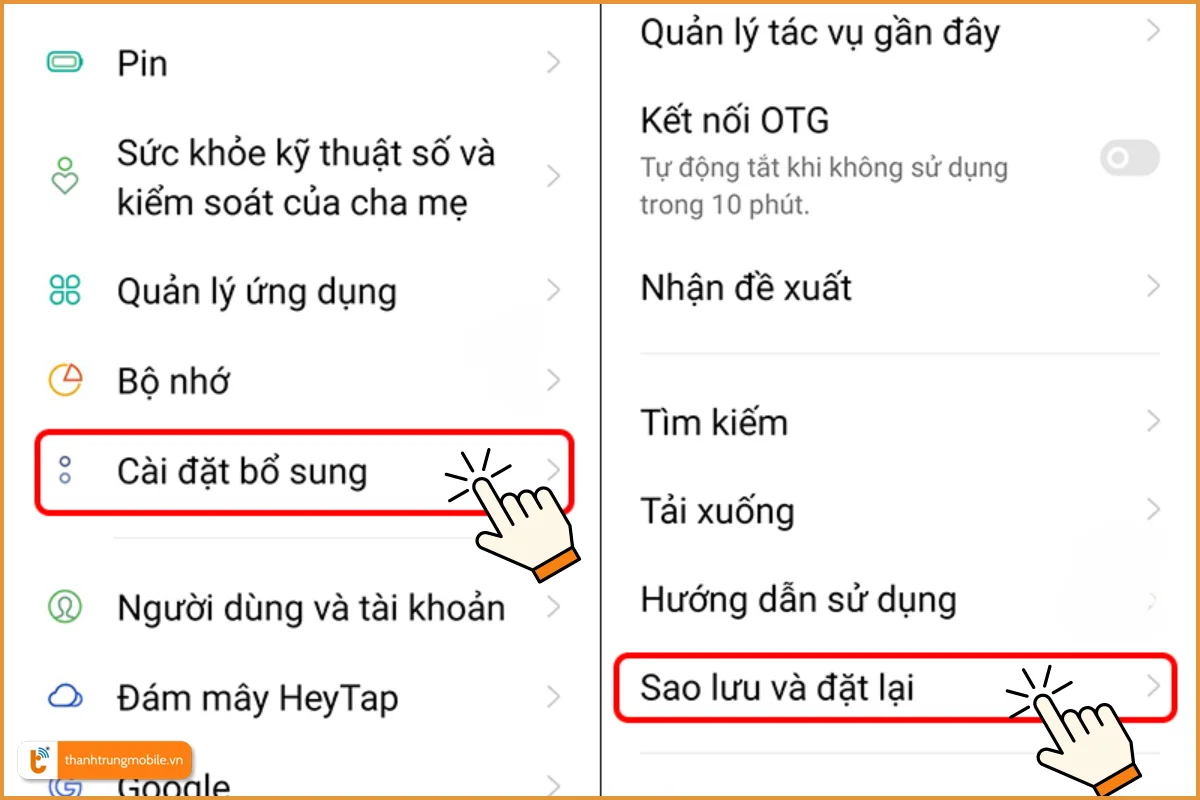
Bước 3: Nhấn vào Đặt lại về cài đặt gốc. Chọn Xóa toàn bộ dữ liệu (đặt lại thiết bị).
Bước 4: Nhấn vào Xóa tất cả dữ liệu để xác nhận. Điện thoại của bạn sẽ tự động khởi động lại và khôi phục cài đặt gốc.
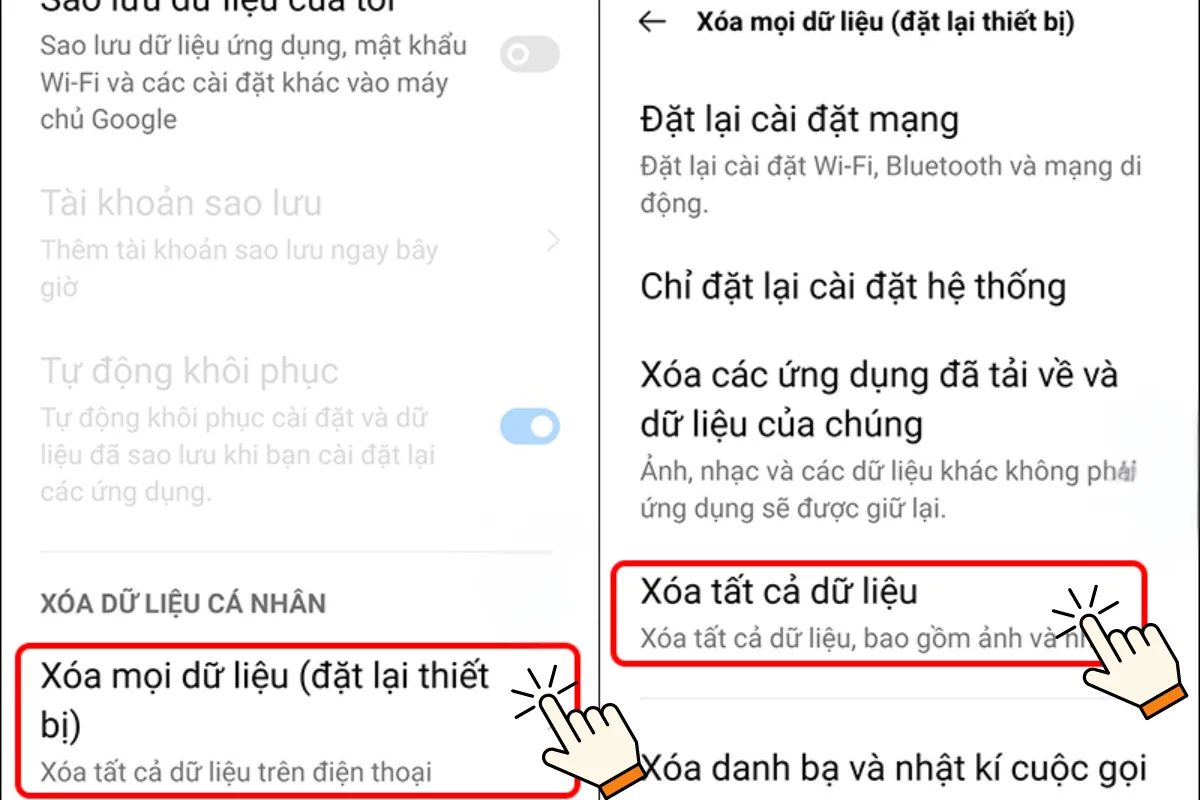
Điện thoại sẽ tự động khởi động lại và bắt đầu quá trình reset. Quá trình này có thể mất vài phút.
Reset Realme bằng Recovery Mode
Phương pháp này hữu ích khi điện thoại không thể khởi động bình thường:
Bước 1: Tắt nguồn điện thoại Realme.
Bước 2: Nhấn giữ đồng thời nút Nguồn và nút Giảm âm lượng trong khoảng 3-4 giây. Khi logo Realme xuất hiện, thả tay ra.
Bước 3: Chọn ngôn ngữ mong muốn. Chọn Wipe data/factory reset.
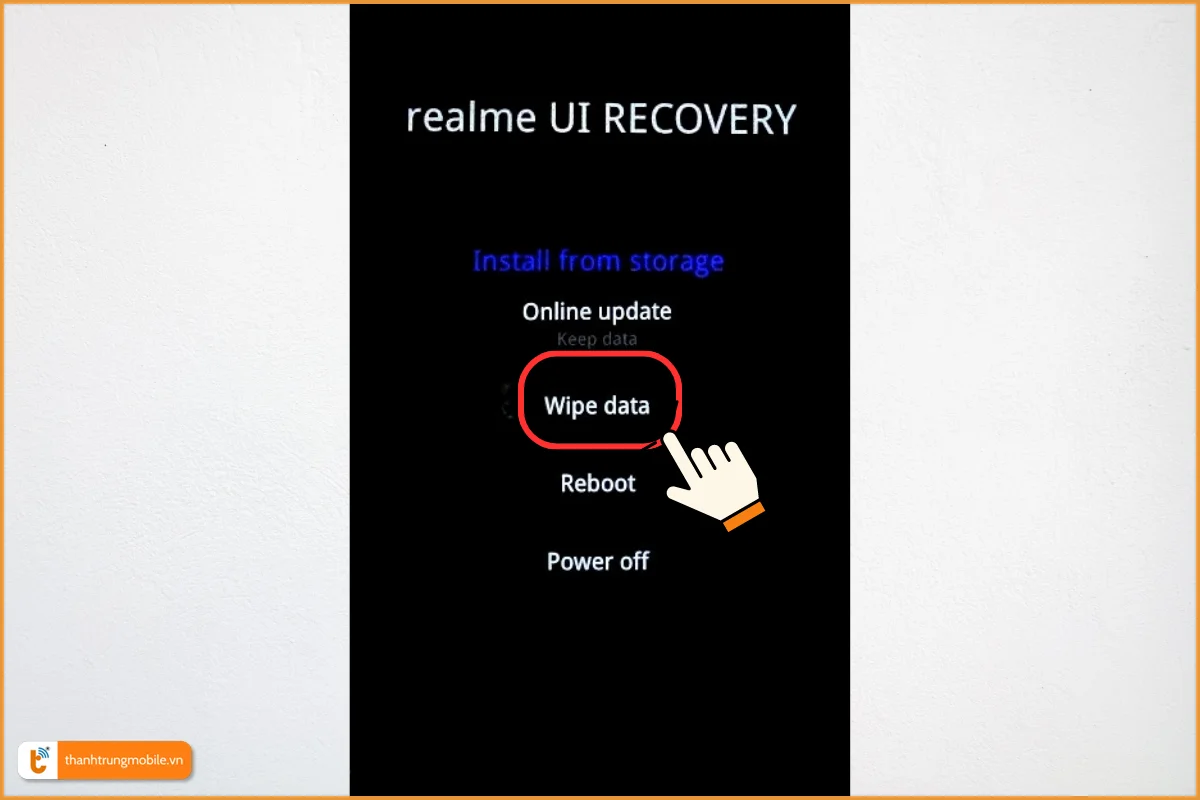
Bước 4: Chọn Wipe all data and removable application. Nhấn vào Yes để xác nhận.
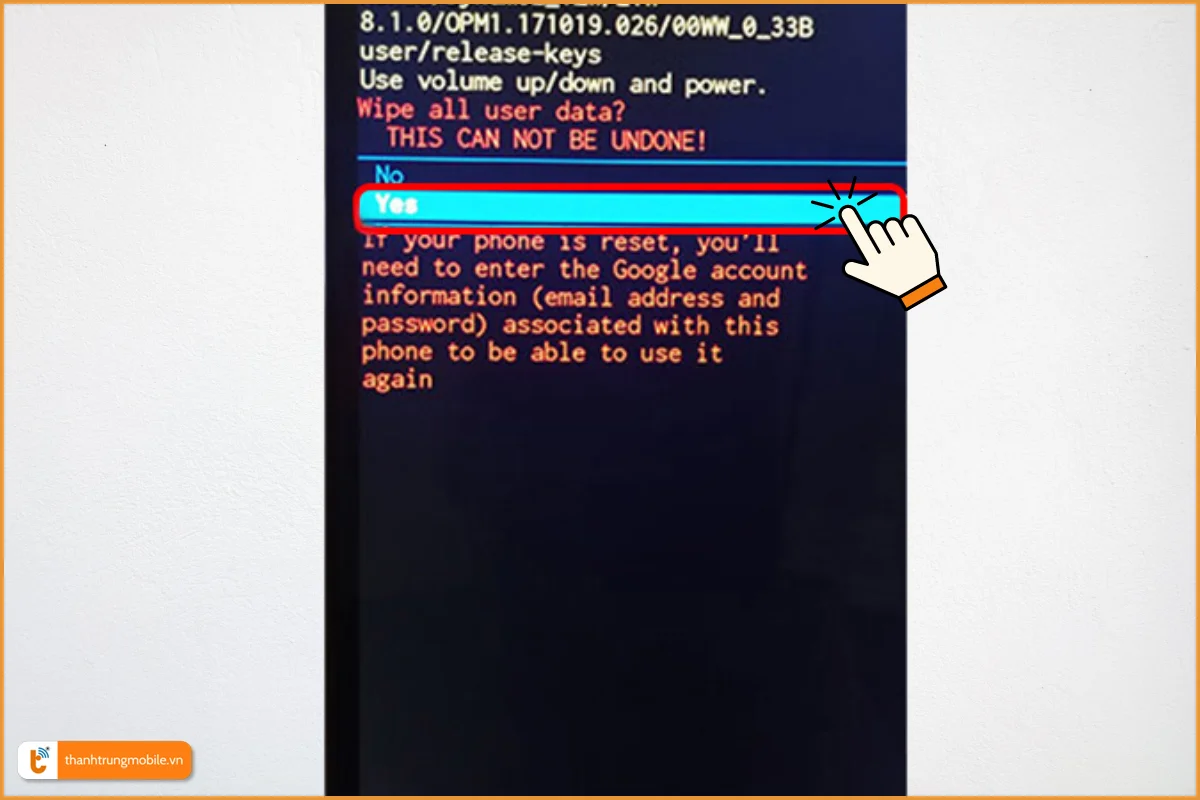
Bước 5: Chọn Reboot system now. Điện thoại của bạn sẽ tự động khởi động lại và khôi phục cài đặt gốc.
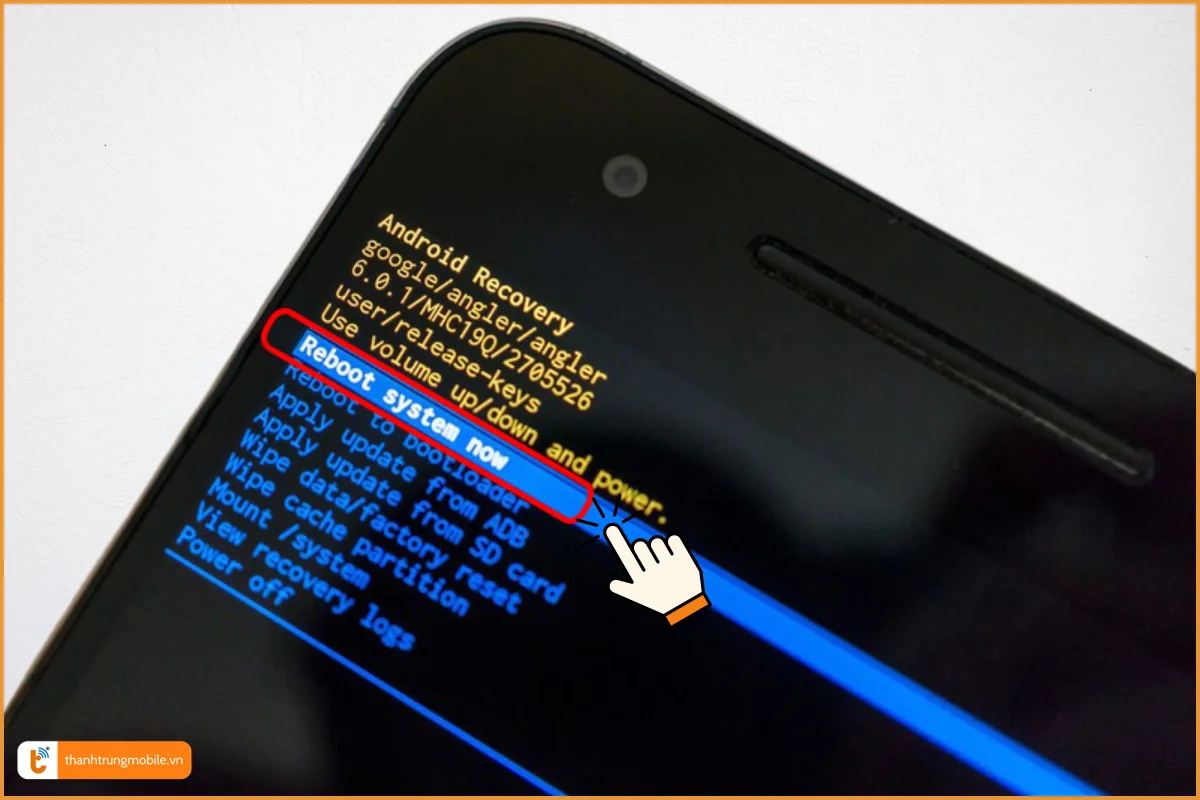
Quá trình này sẽ xóa toàn bộ dữ liệu trên điện thoại và đưa máy về trạng thái ban đầu.
Reset Realme bằng Tìm thiết bị của Google
Đây là giải pháp hữu hiệu khi bạn không thể trực tiếp thao tác trên thiết bị Realme của mình. Tuy nhiên cần kết nối internet và điện thoại phải được bật tính năng "Tìm thiết bị". Các bước thực hiện:
Bước 1: Truy cập trang web Tìm thiết bị của Google https://www.google.com/android/find trên máy tính hoặc thiết bị khác.
Bước 2: Đăng nhập bằng tài khoản Google đã liên kết với điện thoại Realme của bạn.
Bước 3: Chọn thiết bị Realme cần reset từ danh sách các thiết bị được liên kết.
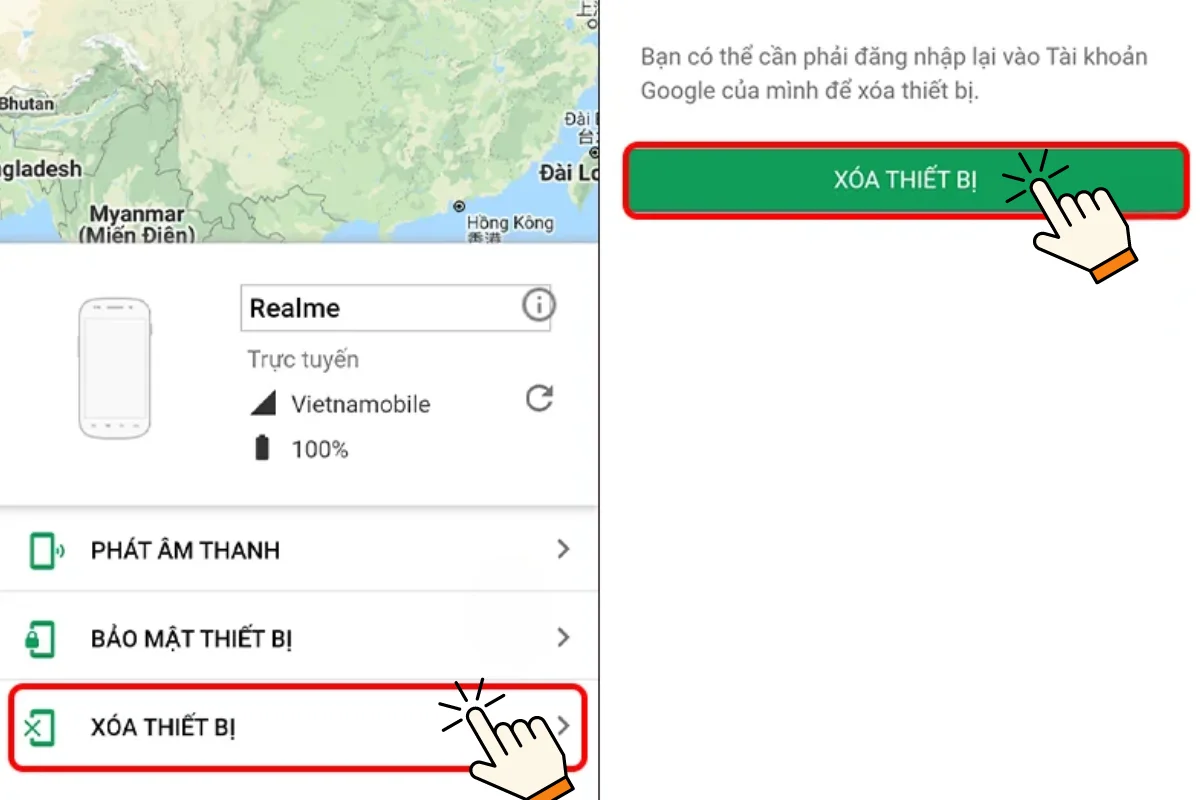
Bước 4: Nhấp vào tùy chọn Xóa thiết bị hoặc Erase device.
Bước 5: Xác nhận hành động bằng cách nhấp vào Xóa thiết bị một lần nữa. Hệ thống sẽ tiến hành xóa toàn bộ dữ liệu trên điện thoại Realme của bạn.
Sau khi thực hiện reset bằng phương pháp này, dữ liệu trên điện thoại sẽ bị xóa hoàn toàn và không thể khôi phục được.
Mẹo giúp tăng tốc độ reset điện thoại Realme
Để quá trình reset diễn ra nhanh chóng và hiệu quả hơn, bạn có thể áp dụng một số thủ thuật sau:
- Xóa bộ nhớ cache: Trước khi reset, hãy vào Cài đặt > Bộ nhớ và xóa bộ nhớ cache.
- Gỡ cài đặt ứng dụng không cần thiết: Loại bỏ các ứng dụng không sử dụng sẽ giúp quá trình reset nhanh hơn.
- Sử dụng Wi-Fi: Kết nối Wi-Fi ổn định sẽ giúp quá trình tải lại hệ thống sau reset nhanh hơn.
- Tắt tất cả ứng dụng nền: Đảm bảo không có ứng dụng nào đang chạy ngầm trước khi bắt đầu reset.
- Chế độ máy bay: Bật chế độ máy bay trước khi reset để tránh gián đoạn do thông báo hoặc cuộc gọi đến.
Các câu hỏi liên quan
Sau khi Reset Realme cần làm gì?
Sau khi reset, bạn cần thực hiện một số bước để thiết lập lại điện thoại như:
- Đăng nhập tài khoản Google đã liên kết trước đó.
- Cài đặt lại Wi-Fi và các kết nối mạng.
- Khôi phục dữ liệu từ bản sao lưu (nếu có).
- Cài đặt lại các ứng dụng cần thiết.
- Tùy chỉnh cài đặt theo sở thích cá nhân.
Reset điện thoại Realme có giải quyết được lỗi lag, chậm máy không?
Trong nhiều trường hợp, reset có thể giải quyết vấn đề lag và chậm máy. Tuy nhiên, điều này không được đảm bảo. Nếu lỗi lag, chậm máy do phần cứng bị hỏng, reset điện thoại sẽ không giúp ích gì.
Mất kết nối Wifi sau khi Reset Realme, phải làm sao?
Nếu gặp vấn đề về kết nối Wifi sau khi reset, hãy thử các cách sau:
- Khởi động lại điện thoại.
- Quên mạng Wifi đã lưu và kết nối lại.
- Đặt lại cài đặt mạng trong phần Cài đặt > Kết nối & Chia sẻ > Đặt lại Wifi, dữ liệu di động và Bluetooth.
- Kiểm tra và cập nhật phần mềm hệ thống nếu có.
Nếu vấn đề vẫn tồn tại, có thể do lỗi phần cứng và cần được kiểm tra bởi các kỹ thuật viên sửa chữa.
Reset điện thoại Realme là một giải pháp hiệu quả để khắc phục nhiều vấn đề phổ biến và tối ưu hóa hiệu suất thiết bị. Bằng cách tuân theo hướng dẫn chi tiết trong bài viết này, bạn có thể tự tin thực hiện quá trình reset một cách an toàn. Nhớ rằng, việc sao lưu dữ liệu trước khi reset là cực kỳ quan trọng. Hy vọng bài viết này từ Thành Trung Mobile đã cung cấp cho bạn những thông tin hữu ích về cách reset điện thoại Realme.











